Oculus Quest 2 je solídna náhlavná súprava pre virtuálnu realitu s množstvom zážitkov vo vnútri. A keďže sa Facebook teraz premenuje na Meta, možnosti sa (dúfajme) ešte zvýšia. Hoci náhlavná súprava funguje veľmi dobre a je príjemným zážitkom, ak na vašom Oculus Quest 2 dochádza k nejakým spomaleniam alebo chybám, možno uvažujete o obnovení továrenského nastavenia. Tu je návod, ako ľahko obnoviť továrenské nastavenia náhlavnej súpravy Oculus Quest 2 VR.
Ako obnoviť továrenské nastavenia Oculus Quest 2 (2022)
Aj keď sa táto príručka bude týkať toho, ako obnoviť továrenské nastavenie Quest 2, diskutoval som aj o inej metóde opravte náhodné problémy s Quest 2, ktoré môžete vyskúšať predtým, ako sa rozhodnete ho resetovať a odstrániť všetky svoje údajov. Na navigáciu v tomto článku môžete použiť obsah uvedený nižšie.
Obsah
Ako obnoviť továrenské nastavenia Oculus Quest 2
Ak teda všetko ostatné zlyhá, môžete Oculus Quest 2 resetovať z výroby a vrátiť ho do továrenského stavu. Pamätajte však, že tento krok vymaže údaje náhlavnej súpravy vrátane uložených súborov, všetkých nainštalovaných aplikácií a všetkých ďalších súborov v náhlavnej súprave. S tým, čo bolo povedané, začnime s obnovením továrenských nastavení Oculus Quest 2. Najprv sa uistite, že sú slúchadlá vypnuté, a potom postupujte podľa nasledujúcich krokov:
1. Stlačte a podržte tlačidlo ‘Moc„a“buď tlačidlo hlasitosti“, kým sa nerozsvieti obrazovka. Teraz uvidíte obrazovku obnovenia Quest 2.
2. Tu nemôžete používať ovládače. Takže pomocou tlačidiel hlasitosti prejdite na „Obnovenie továrenských nastavení‘ možnosť a stlačením tlačidla napájania ju vyberte.

3. Stretnete sa s potvrdzovacím varovaním. Pomocou tlačidla hlasitosti vyberte „Áno, vymazať a obnoviť továrenské nastavenia‘.

Quest 2 teraz spustí proces obnovenia továrenských nastavení. Môžete to sledovať pomocou zobrazenej lišty priebehu. Netrvá to však príliš dlho a uvítacia obrazovka sa vám zobrazí o niekoľko minút. Teraz budete musieť zopakovať počiatočný proces. Ak ste zabudli, ako to urobiť, naučte sa to ako nastaviť Oculus Quest 2 tu.
Ako obnoviť továrenské nastavenia Oculus Quest 2 pomocou telefónu
Ak ste postupovali podľa nášho prepojeného sprievodcu vyššie, musíte už mať v telefóne nainštalovanú aplikáciu Oculus. Ak tak urobíte a chcete resetovať Quest 2 zo samotného telefónu, postupujte podľa nasledujúcich krokov:
1. Otvor Oculus aplikáciu v telefóne.

2. Klepnite na „Ponuka' tlačidlo zo spodného menu.

3. Klepnite na „Zariadenia“ na otvorenie vašej sady zariadení. Ak máte spárovaný iba Quest 2, uvidíte ho okamžite.

4. Posuňte zobrazenie nadol a klepnite na „Pokročilé nastavenia“ v časti Nastavenia náhlavnej súpravy.

5. Klepnite na Obnovenie továrenských nastavení a potom klepnite na Obnoviť v potvrdzovacej správe, ktorá sa zobrazí.

Váš Quest 2 spustí proces obnovenia továrenských nastavení a bude hotový za niekoľko minút. Ako je uvedené vyššie, všetky vaše údaje budú vymazané a budete musieť prejsť procesom počiatočného nastavenia, aby to fungovalo. Malo by to však tiež odstrániť všetky chyby a uvoľniť úložisko Quest 2, takže si užite nový zážitok.
Dôvody na obnovenie továrenského nastavenia Oculus Quest alebo Quest 2
V závislosti od typu situácie alebo problému, ktorý máte s náhlavnou súpravou, existuje niekoľko dôvodov, prečo by ste mohli chcieť obnoviť továrenské nastavenia Oculus Quest 2. Niektoré z nich sú:
1. Predávate/rozdávate quest 2
Ak necháte svoj Quest 2 prejsť k novému vlastníkovi, odporúčam vám pred tým vykonať obnovenie továrenských nastavení. Týmto spôsobom budú z náhlavnej súpravy vymazané všetky vaše osobné údaje. To tiež zabezpečí, že nový majiteľ dostane náhlavnú súpravu v úplne novom stave.
2. Úloha 2 sa stretáva s chybami
Ak váš Oculus Quest 2 vyvoláva chyby pri každodennom používaní, je pravdepodobné, že aplikácia alebo hra bola poškodená a spôsobuje problémy. Ak odstránenie problematickej aplikácie neopraví chyby, mali by ste obnoviť továrenské nastavenie náhlavnej súpravy, aby ste ju vyčistili. Existuje však aj iný spôsob, ako to môžete opraviť nižšie.
3. Máte nainštalovaných príliš veľa aplikácií
Ak ste typ používateľa, ktorý si nainštaloval príliš veľa aplikácií alebo hier, chápem, prečo ste leniví odstrániť ich všetky jednu po druhej. Takže pre tých, ktorí chcú okamžite vyčistiť svoj Quest 2, je obnovenie továrenských nastavení možnosťou, ktorú môžu zvážiť. Pamätajte však, že tento krok odstráni aj všetky uložené údaje a predvoľby hier.
Namiesto toho reštartujte Quest 2
Keďže vykonaním obnovenia továrenských nastavení na Oculus Quest 2 sa odstránia všetky jeho údaje, existuje ďalšia možnosť, ako sa môžete pokúsiť opraviť všetky chyby. Tiež známy ako „mäkký reset“, namiesto toho môžete svoj Quest 2 reštartovať. Toto v podstate reštartuje zariadenie a môže opraviť všetky chyby a odstrániť všetky chyby, s ktorými sa stretnete. Ak chcete reštartovať svoj Quest 2, jednoducho postupujte podľa nasledujúcich krokov:
1. Nasaďte si náhlavnú súpravu a uchopte ktorýkoľvek ovládač.
2. Stlačte a podržte tlačidlo ‘Moc“ tlačidlo na pravej strane úlohy 2 na sekundu. Zobrazí sa ponuka napájania.
3. Pomocou ovládača umiestnite kurzor myši na ikonu „Reštarttlačidlo ‘.
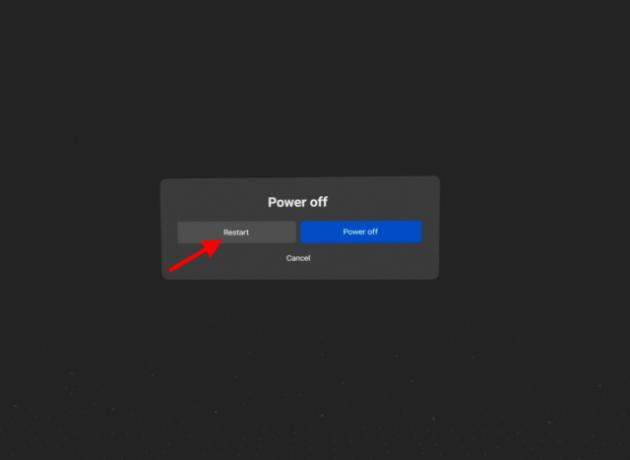
Teraz uvidíte správu o reštartovaní. Váš Oculus Quest 2 sa teraz reštartuje a o niečo viac ako minútu sa vráti späť do hlavnej ponuky. To môže odstrániť všetky problémy, ktoré by ste mohli mať. Ak je to tak, gratulujeme a ak nie, pokračujte v čítaní nižšie, aby ste sa naučili, ako obnoviť továrenské nastavenia.
Obnovte výrobné nastavenia vášho Oculus Quest 2 jednoducho
Dúfam, že vyššie uvedená príručka vám pomohla obnoviť továrenské nastavenia vášho Oculus Quest 2. Ak ste týmto procesom prešli a chcete nainštalovať niečo nové, pozrite si tieto najlepšie aplikácie a zážitky z virtuálnej reality. Chcete serióznejšie hranie? Zistite, ako namiesto toho hrať hry Steam na Quest 2. Potrebujete niekde pomôcť? Komentujte svoje otázky nižšie.
Odporúčané články






Keď stlačím a podržím tlačidlo ZAPNÚŤ/VYPNÚŤ a tlačidlo ZVÝŠIŤ HLASITOSŤ, dostanem sa na ďalšiu obrazovku príkazov. Potom podržím tlačidlo napájania a stlačím zvýšenie hlasitosti a objaví sa úplne nový zoznam možností. Na čo slúži táto oblasť?
Odpovedztetaký pekný článok, slúži na podnikanie. Oculus Quest 2 je solídna náhlavná súprava pre virtuálnu realitu s množstvom zážitkov vo vnútri.
https://www.rsoft.in/ticket-management.php
Odpovedzte



